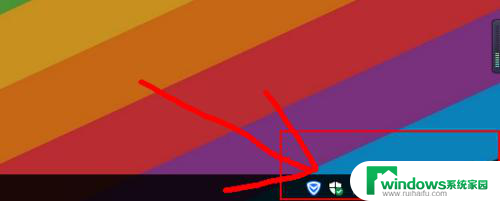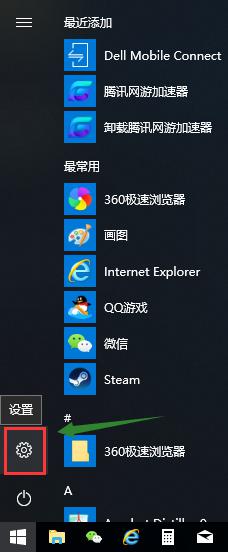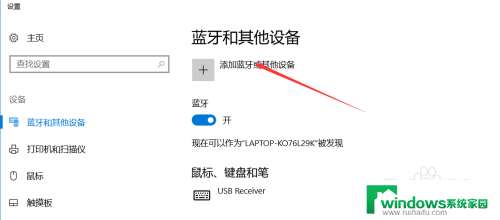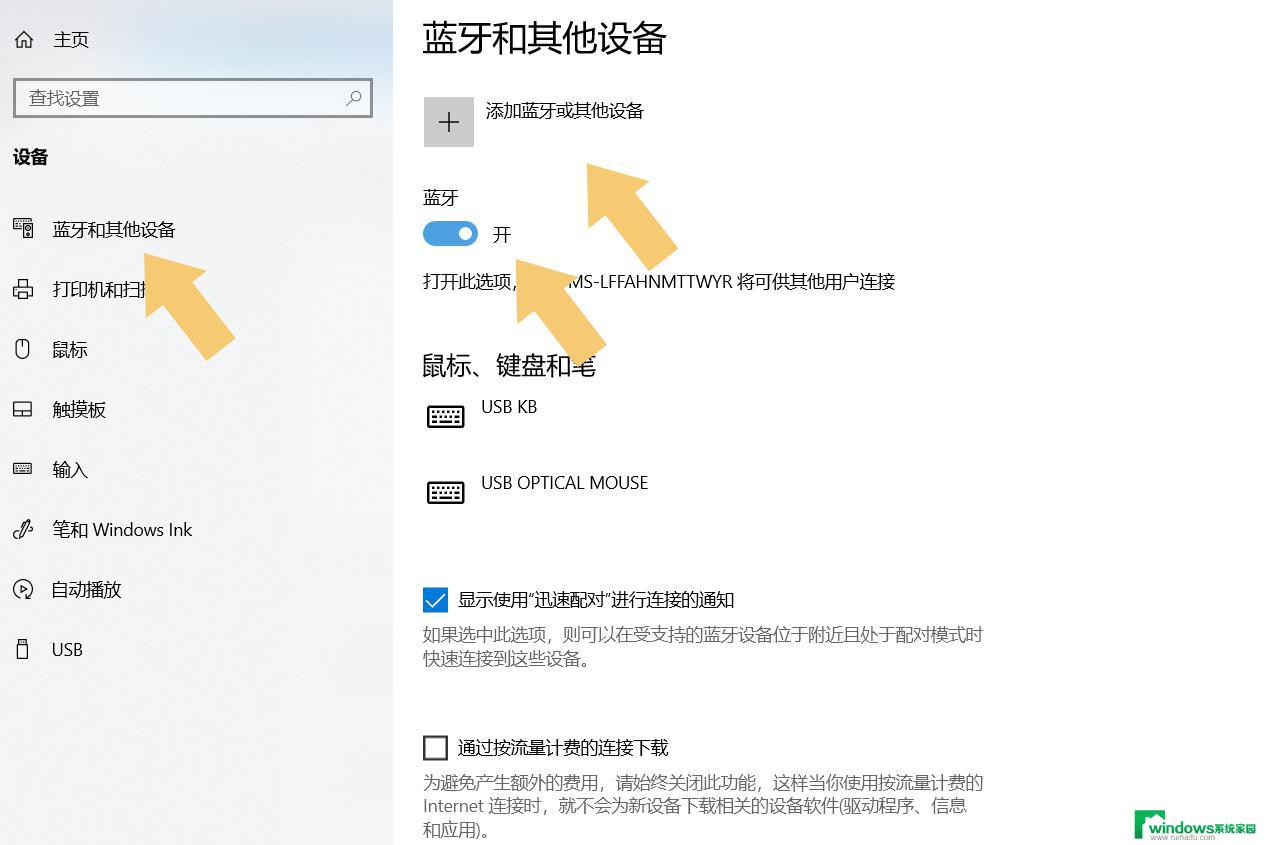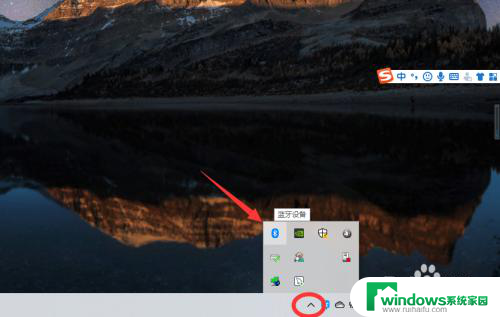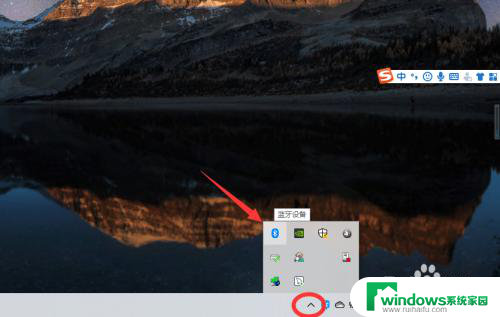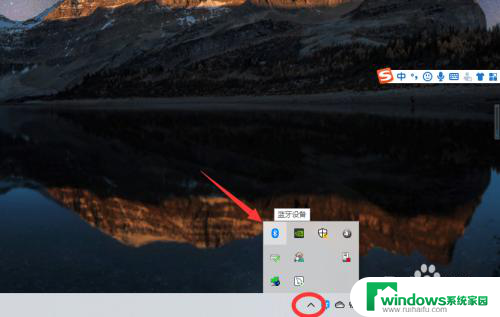笔记本电脑如何添加蓝牙鼠标 Win10如何连接蓝牙鼠标
更新时间:2023-12-08 10:51:34作者:yang
在现代科技的进步和普及下,笔记本电脑已经成为了人们生活中必不可少的工具之一,随着人们对便捷性和舒适性的追求,传统的有线鼠标逐渐无法满足用户的需求。而蓝牙鼠标作为一种无线鼠标的代表,因其便携、灵活的特点受到了广大用户的喜爱。对于使用Win10系统的用户来说,如何添加蓝牙鼠标并成功连接呢?本文将为大家详细介绍Win10系统下添加蓝牙鼠标的步骤和注意事项。
步骤如下:
1.第一步:我们在win10桌面开始菜单处右键点击鼠标,选择设置。
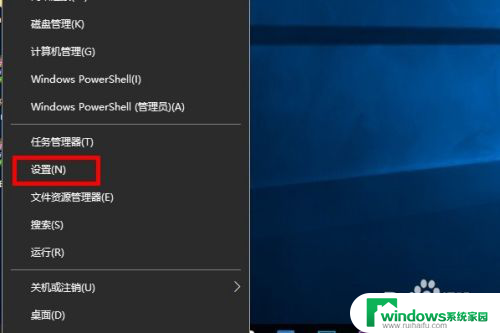
2.第二步:进入设置后,我们选择蓝牙,打印机,鼠标菜单。
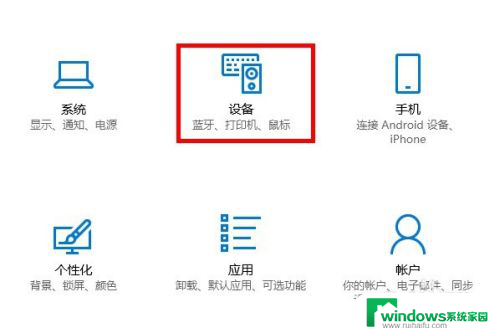
3.第三步:进入菜单后,我们在蓝牙菜单中选择添加蓝牙设备。
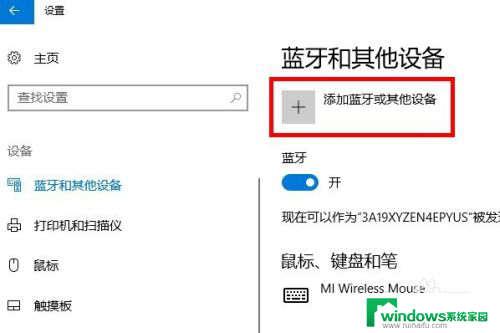
4.第四步:我们选择添加蓝牙鼠标设备。
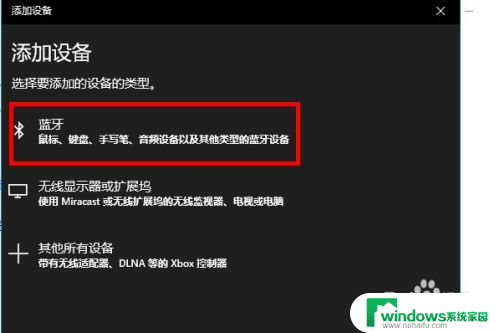
5.第五步:与此同时,我们将蓝牙鼠标的蓝牙打开。让电脑进行搜索,然后连接成功即可。
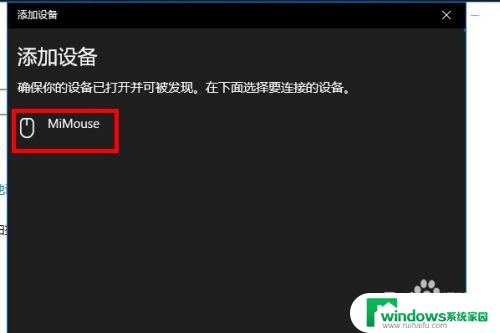
以上是关于如何在笔记本电脑上添加蓝牙鼠标的全部内容,如果有不理解的用户,可以按照小编的方法进行操作,希望能对大家有所帮助。